网络装机攻略<?xml:namespace prefix = o ns = "urn:schemas-microsoft-com:office:office" />
----
josn
目前所有机器引导手段无外乎软盘引导、光盘引导、USB设备引导和网卡引导这四种方式;
网络装机:重点是网卡引导,当然首要且唯一条件就是要有一块网卡(机器要能正常启动,这个就不用说了吧)。
使用此方式首先要确定你的网卡有网络引导功能,客户端不需要做任何的准备,所有工作都在服务器端来完成。
服务器端安装所须的文件:haneWIN DHCP Server、WinAgents TFTP Service(For windows)、引导文件、启动软盘镜像、GHOST版的系统安装文件和GhostCast Server(这二个要是在客户端盘里有的话,就不用了)。
1、
安装配置
DHCP
和
TFTP
服务器
在这里我选择适用 haneWIN DHCP Server 这个软件,之所以适用它,主要是不论你使用哪个版本的系统,不管 98 、 2000 还是 2003 还是其它的,只要是 MS 的系统就可以提供 DHCP 和 TFTP 服务,而不会局限于系统的内置功能;另外就是该软件配置比较简单。
在这里我选择适用 haneWIN DHCP Server 这个软件,之所以适用它,主要是不论你使用哪个版本的系统,不管 98 、 2000 还是 2003 还是其它的,只要是 MS 的系统就可以提供 DHCP 和 TFTP 服务,而不会局限于系统的内置功能;另外就是该软件配置比较简单。
装软件就没什么好说的了,请按图下操作:
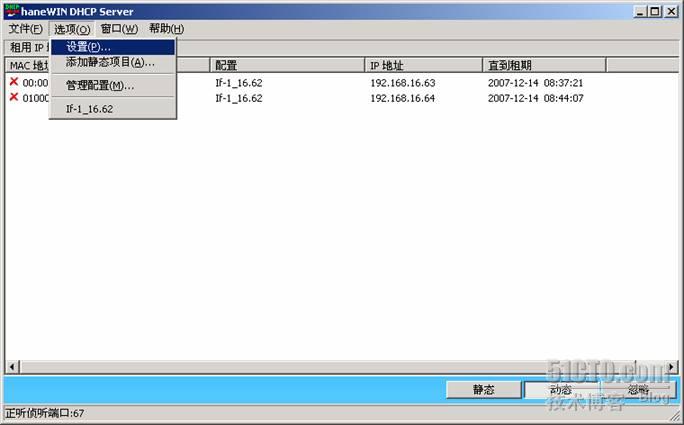
<?xml:namespace prefix = v ns = "urn:schemas-microsoft-com:vml" />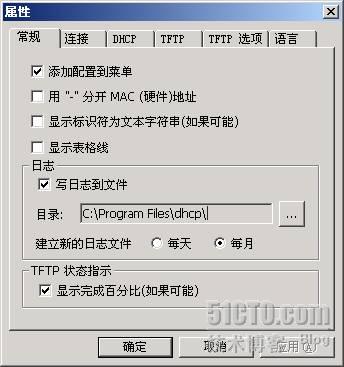
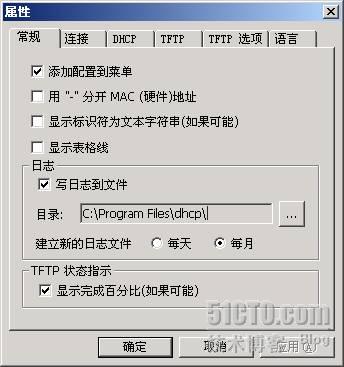
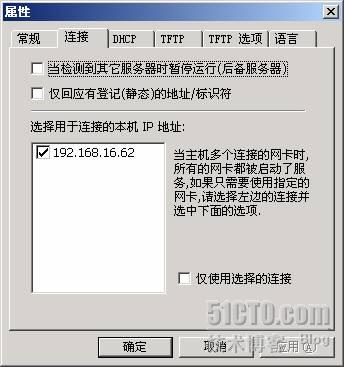
DHCP
选项里,除后三个不勾外,其余都勾上;

TFTP
这个选项呆是无法连通,就得用另外准备的TFTP Service
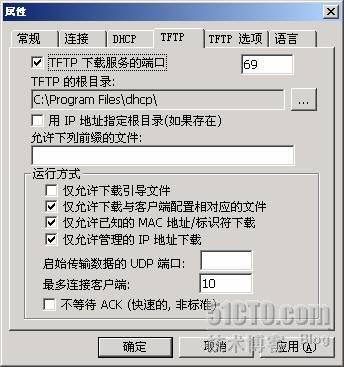

这里是转中文界面方法,软件装完后把这个中文链接拷贝到相应文件来中,
然后在这里选择就可以了。

打开本地的这个服务器(IP)
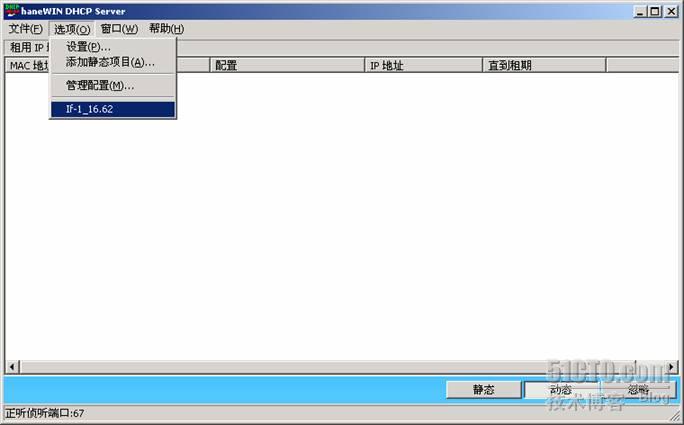
在“Boot”选项里的“引导文件:”里输入“pxelinux.0”

然后在程序的安装目录下新建一个文件夹:pxelinux.cfg
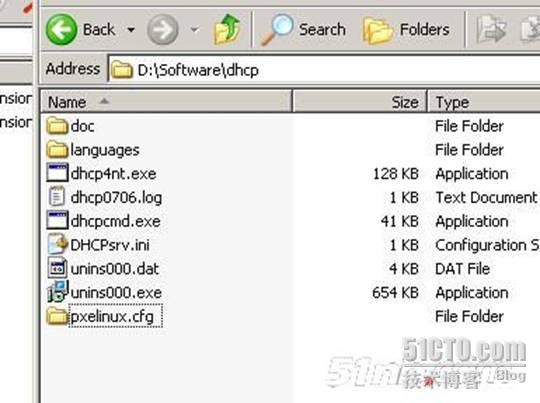
在然后在该文件夹下建立一个文件名为"default"的文件,其内容为
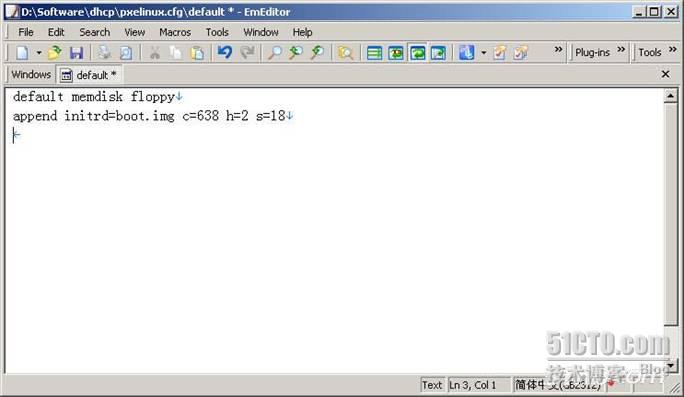
看文件类型要一样啊!
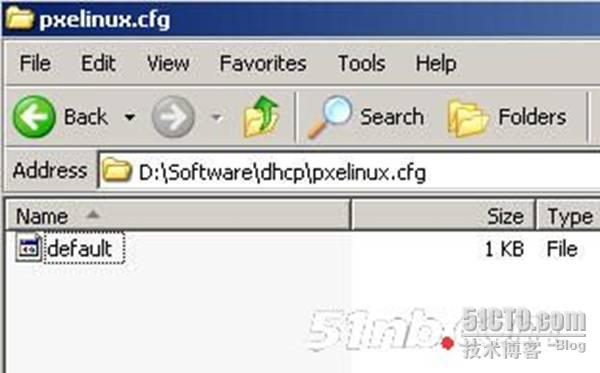
然后将“pxelinux.0”.“memdisk”和BOOT.IMG一起放到程序的安装目录下
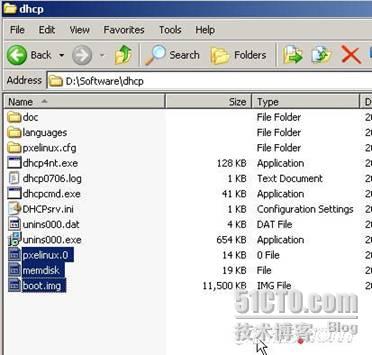
完后就是启动了…..
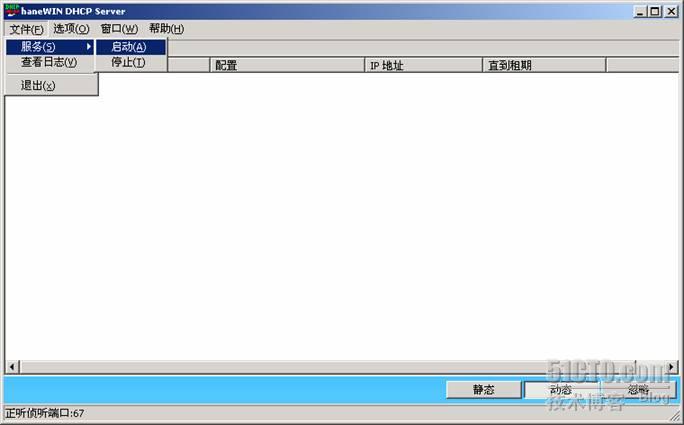
打开要安装系统的电脑,选择网卡启动

等待系统DHCP自动分配IP,几秒钟后就开始引导系统了,HaneWIN DHCP Server中也能看到已经分配出去的IP了
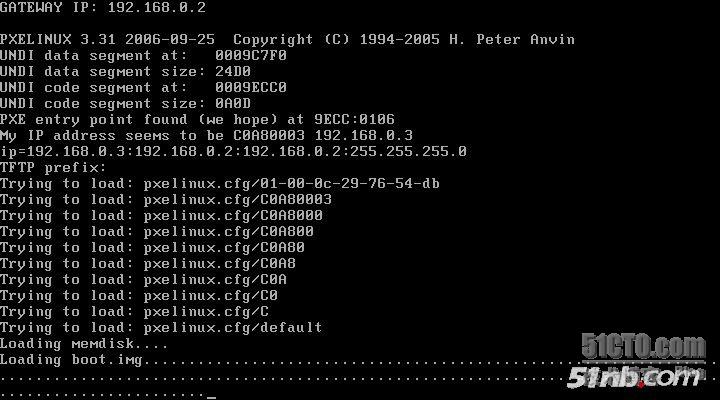
当上面的文件出现以下错误提示时:
T FTP.
PXE – T04: unspecified Error
PXE - E36:Error received from TFTP Server
PXE -M<?xml:namespace prefix = st1 ns = "urn:schemas-microsoft-com:office:smarttags" />0F: Exiting Intel PXE ROM
就要调用外部的TFTP服务器后,调用前,要先把上面软件里的“设置”-“属性”-“TFTP”-去掉“TFTP下载服务的端口”前的勾,不然会出现端口冲突,然后在下面只需要设置这个启动文件在哪里就可以了,也就是上面软件里的那个TPTP引导的文件夹
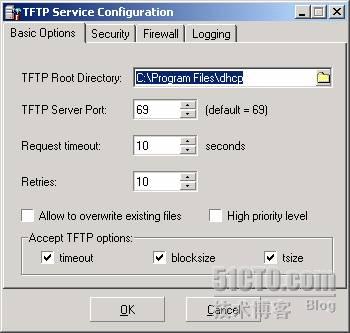
设置完后就运行服务器:

再次打开客户端就可以进去了!
这是本人装IBM R31 笔记本电脑时心得,到这里制作就完成了,欢 迎大家来学习,共同进步!
转载于:https://blog.51cto.com/josn007/56748





















 1223
1223

 被折叠的 条评论
为什么被折叠?
被折叠的 条评论
为什么被折叠?








